前面讲了 coze 的相关用法,这边想着用 Dify 也来一遍,刚开始的时候接触的是 Dify,后面才是 coze。Dify 和 coze 的侧重点不同,我个人是更倾向用 Dify 构建工作流就可以了,coze 还是相对全能。
本节用 Dify 也会创建插件,工具,工作流,API 调用,机器人就不在这边描述了(个人感觉不是很好用)
1. 创建工具
Dify 创建工具的方式只有通过 OpenAPI-Swagger 的 json 数据,方式是可以直接贴,或者 URL 导入,但是没有其他办法。
所以,就需要自己生成 OpenApi-Swagger 啦,还不支持 swagger 2.0。本身用的代码 web 框架还是 Gin,这点有点难受,有需求的可以看这篇 【Go】Swagger v2 转 OpenApi v3 CLI - swag2op。
所有接口的调整,也都只能在这个 Schema 里面修改,导入成功后,就只能有对应的子工具了。
有留意之前 coze 创建插件那一篇的朋友,应该感受到一个很大的区别,不过这个区别不在这边讲,见下一篇,或者见下面内容。
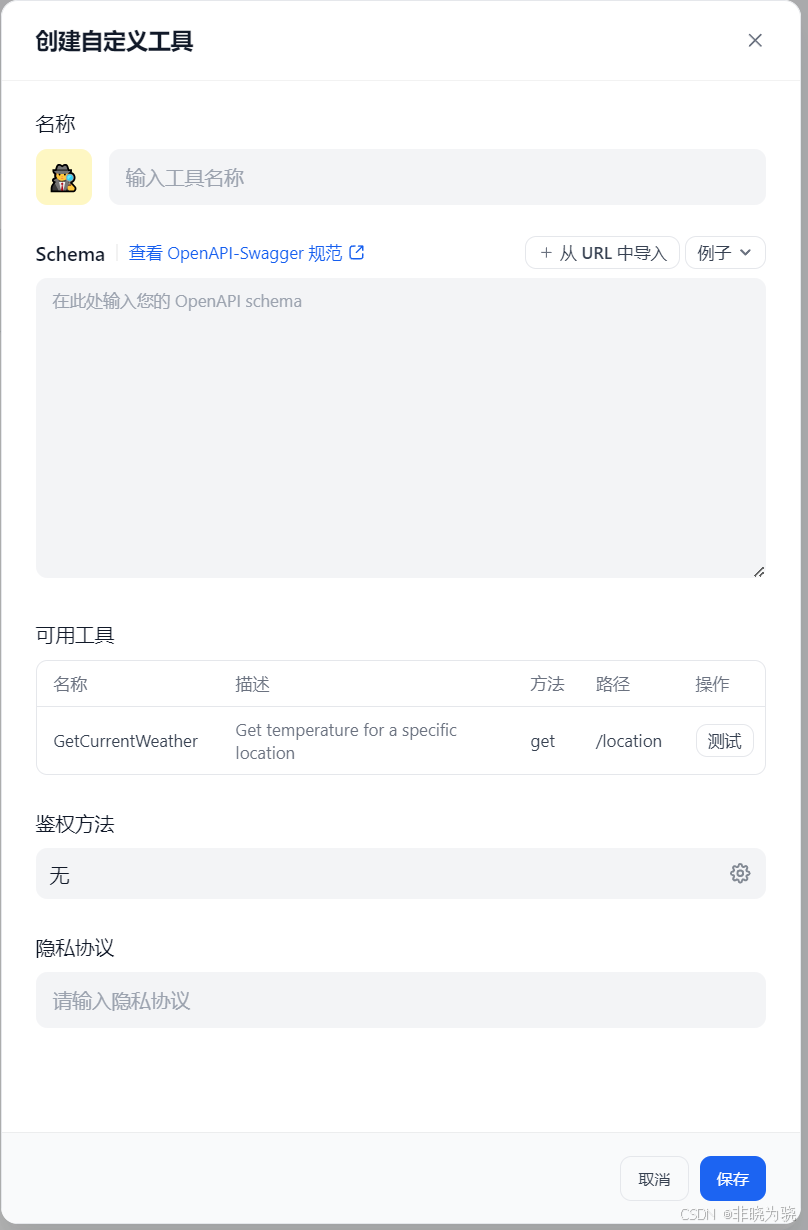
2. 创建工作流
创建的步骤就不赘述了,直接看进入工作流后的面板,这边我们用短语音识别来作为例子。
所有工作流的编排,测试,API,请求日志(这个是通过API接口调的),分析,都在一个页面。

画布上一开始也只有一个节点,开始节点,这意味着可以有多个结束节点。注意,每个节点有且仅有一个子节点。
创建下一个节点的方式,只有在节点左右 2 侧的添加按钮(开始节点只有右侧有,结束节点就只有左侧有)。这样子的方式也挺直觉的,下一个节点要做什么,就在右侧显而易见。
2.1. 开始节点
开始节点的参数,只有 4 种:
- 文本:如果最大长度不设置,就是无限
- 段落:如果最大长度不设置,就是无限
- 下拉选项
- 数字
不设置是指,删除掉,而不是写 0
相对来说是比较少一点的,而且比较固定。
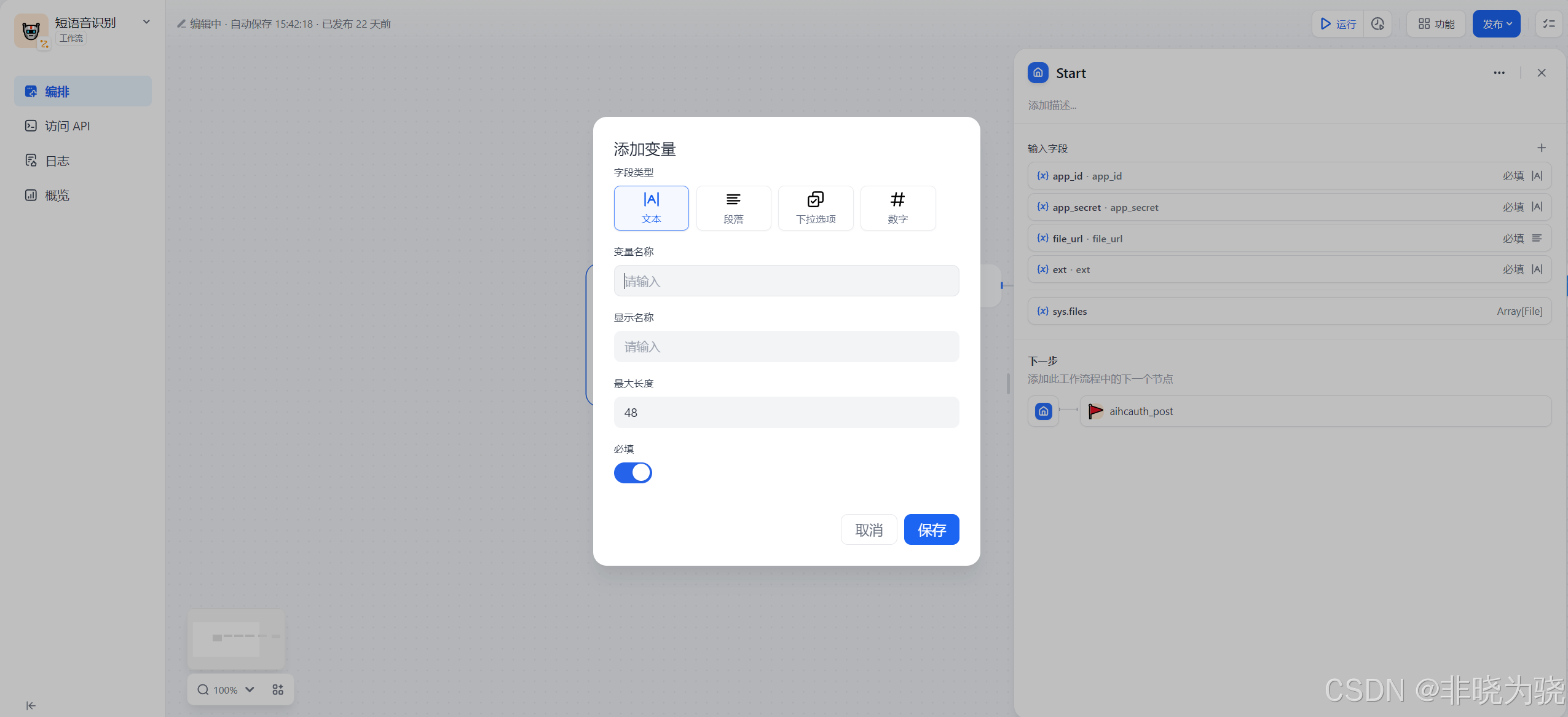
2.2. 工具节点
点击开始节点右侧创建按钮,选择到自定义工具,找到刚才创建的工具,点击即可。
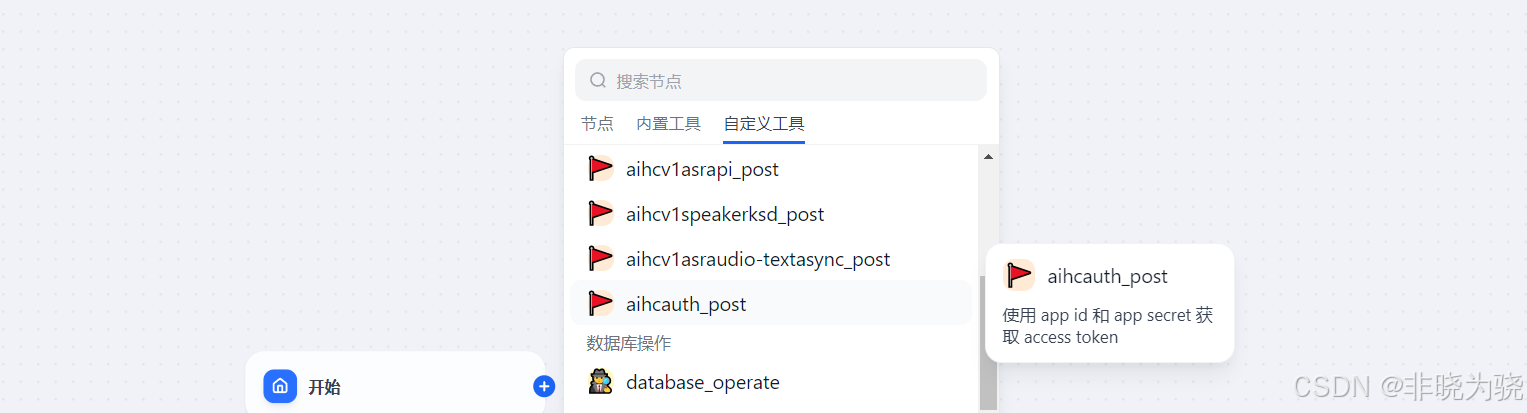
点击后,会自动弹出这个节点的编辑页面,可能你要输入参数什么的,就会让你直接编辑。
选择参数的办法是通过 / 就会出来可以选择的参数,选择的参数也是在当前节点之前,以及开始节点的参数。
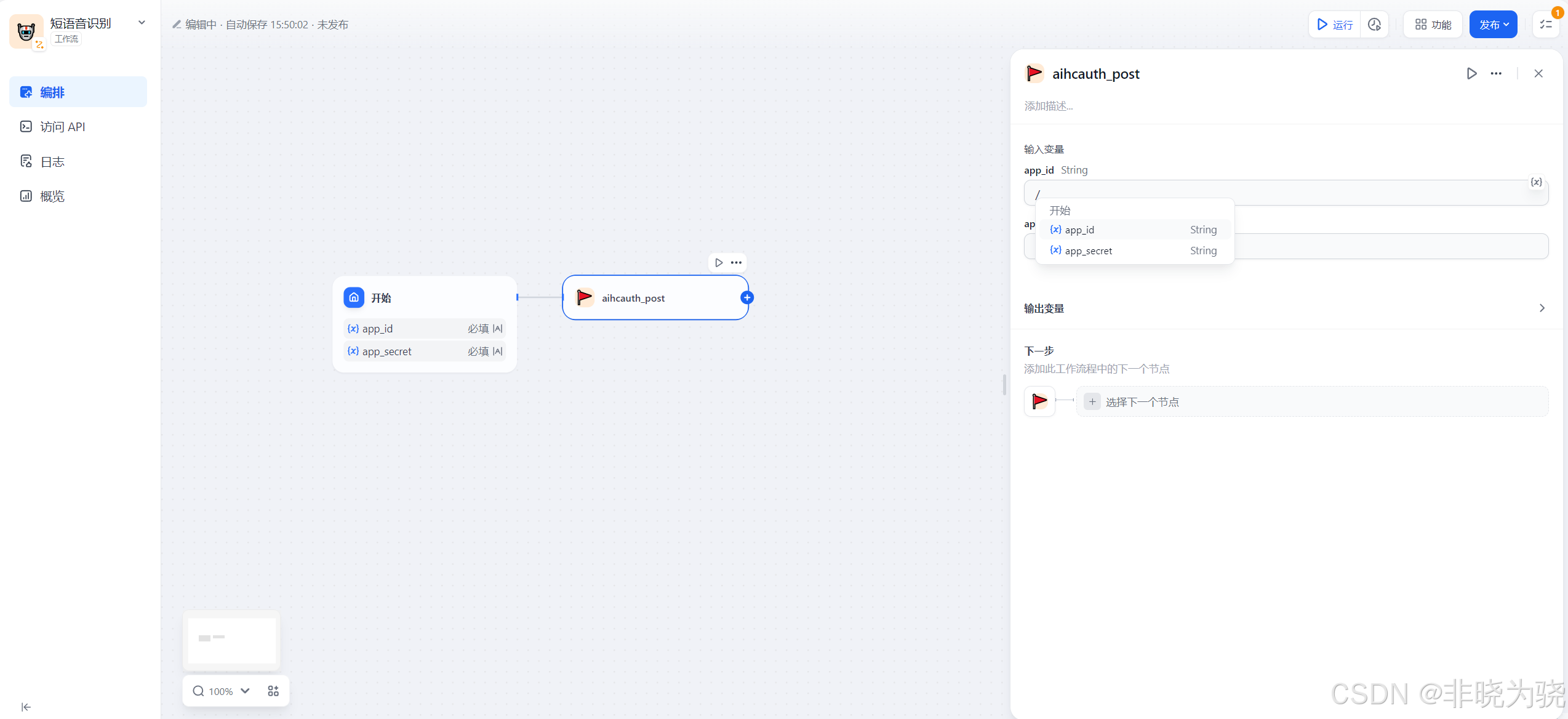
按照第二篇的方式,调用完授权接口,就要调实际的 AI 能力接口,同样的方法加入短语音识别的节点。这时候要配置 Authorization 变量,发现只有授权节点的一个 text 输出变量。而这个 text 其实是,auth 接口返回的整个 json 结构体,而不是 Authorization。
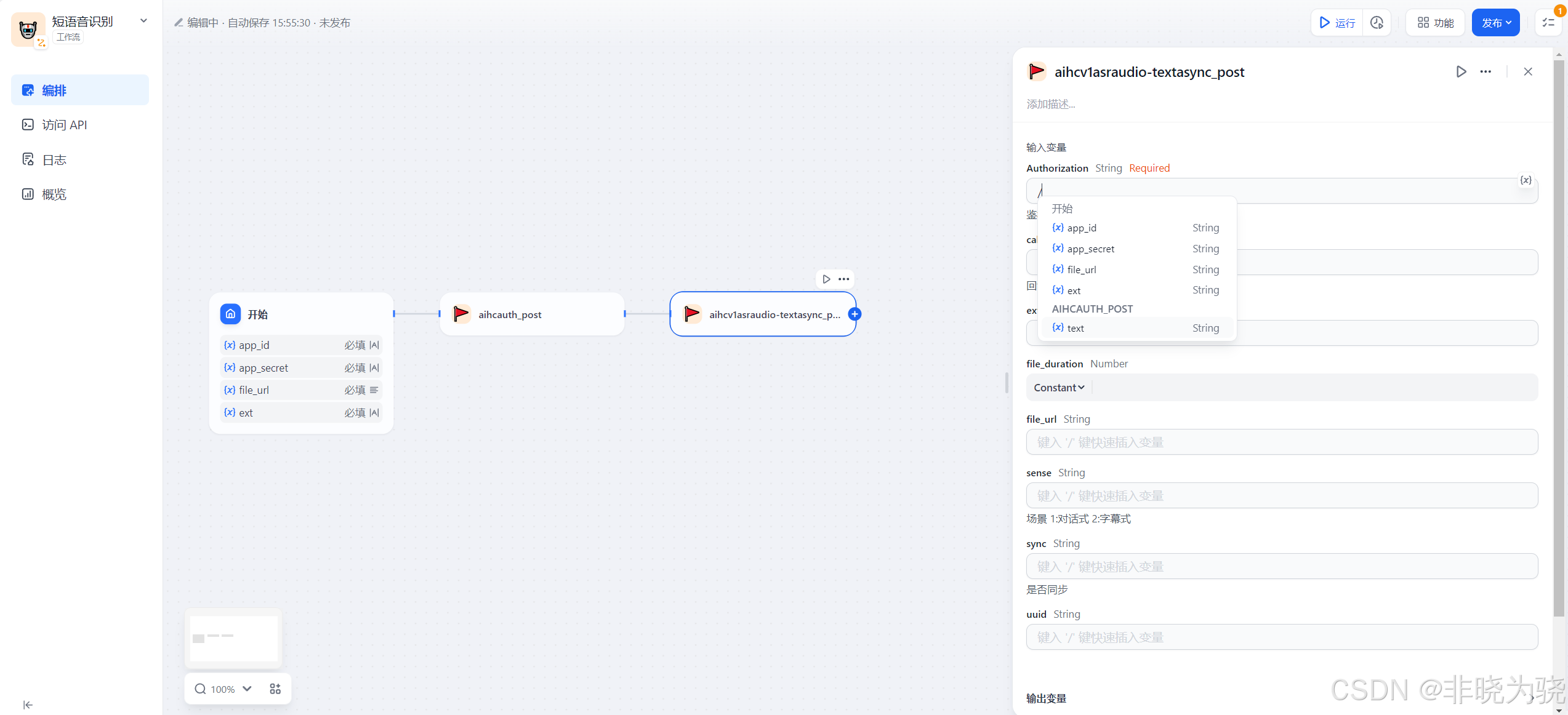
这里其实很不方便,如果字段多一点的,就很麻烦。所以 Dify 的工作流可能更倾向于对话的工作流,而不是这种有很多返回变量。因此,我们就要在每个工具调用后,添加一个代码节点,转换出我们要的变量。
修改节点也不用删除节点,再添加,可以直接点击节点右上角有一个更改节点,就可以替换成代码执行节点。
注意,千万要想清楚你的整个流程,再去创建流程,没有 Ctrl + z 回退。如果你的这个节点配置好了所有参数,或者 LLM 节点配置了prompt,一替换就是全部消失(不要问我怎么知道的)。
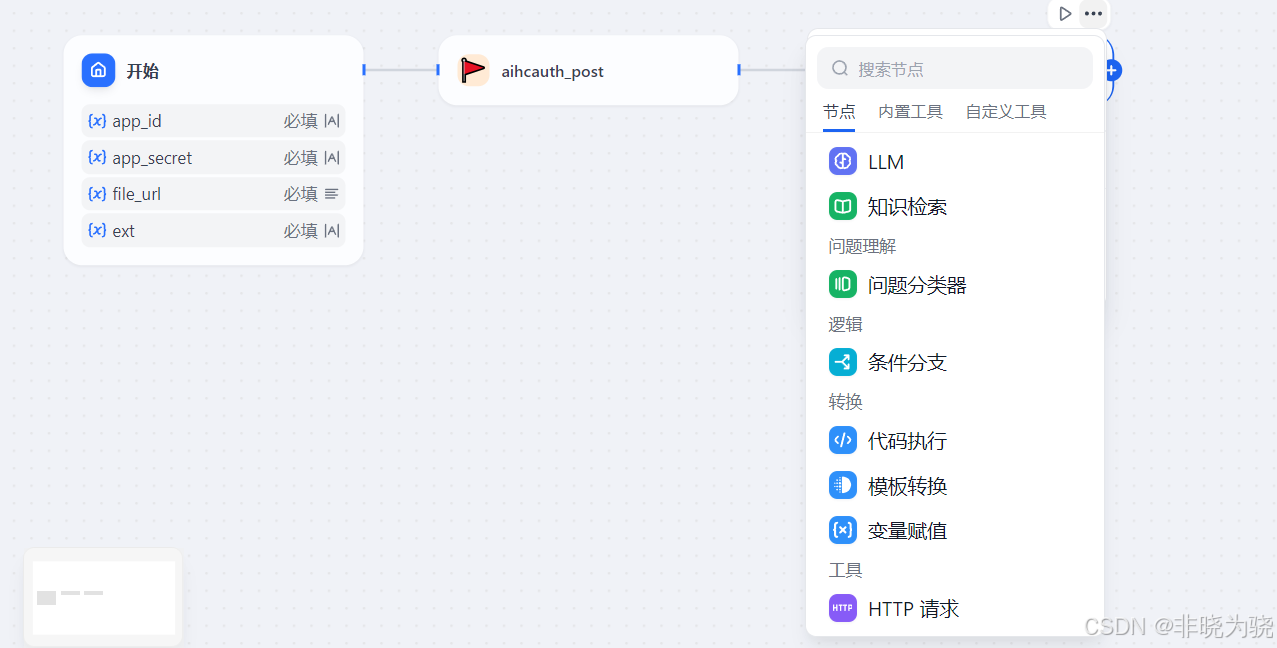
2.3. 代码执行节点
代码执行节点,支持 python3 和 javaScript 代码。输入变量的赋值,就是上一个节点的 text,解析这个 json object ,然后把你需要的值返回出来。输出变量的名称要跟代码里面的一致,不然会一直报错,也不会告诉你因为变量不同。
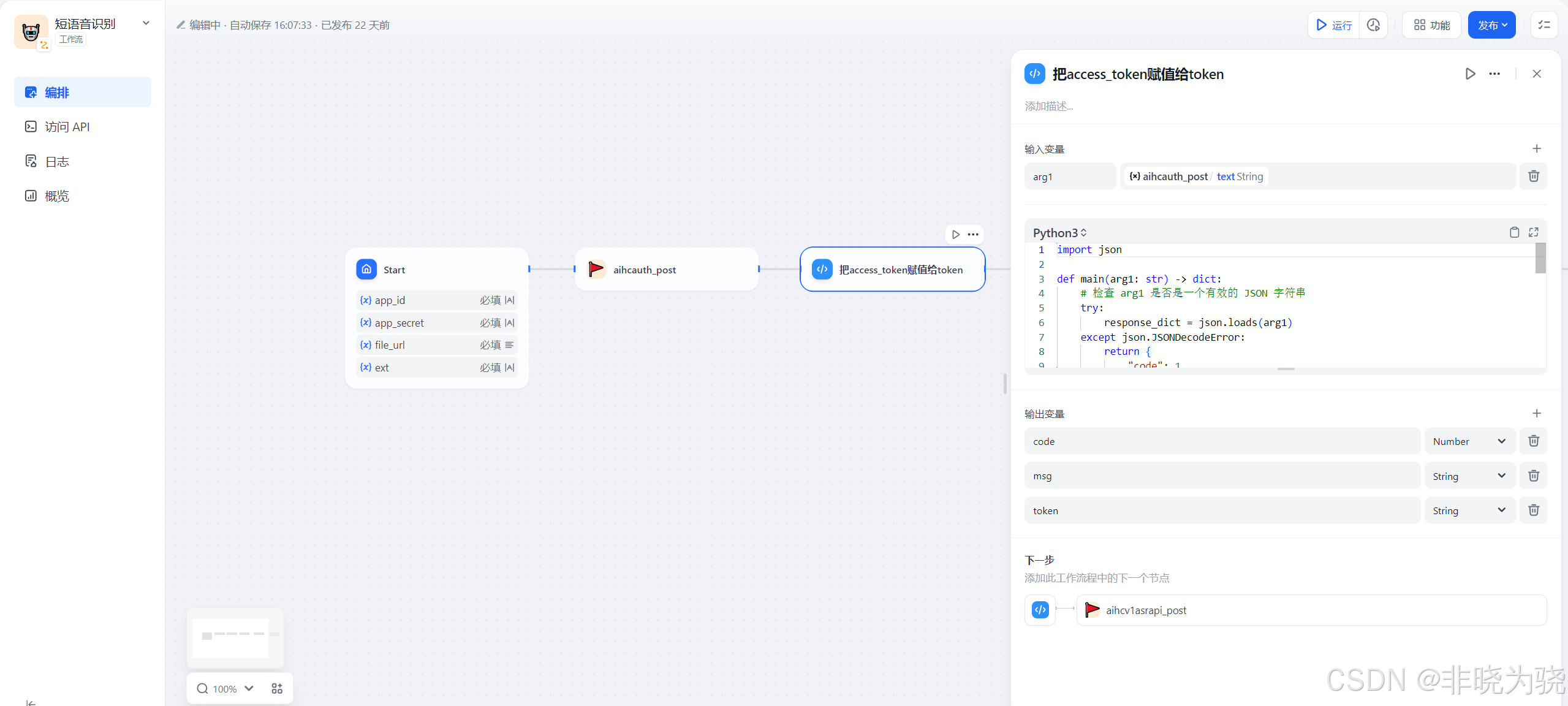
这样子提取出来后,就可以复制给下一个工具节点
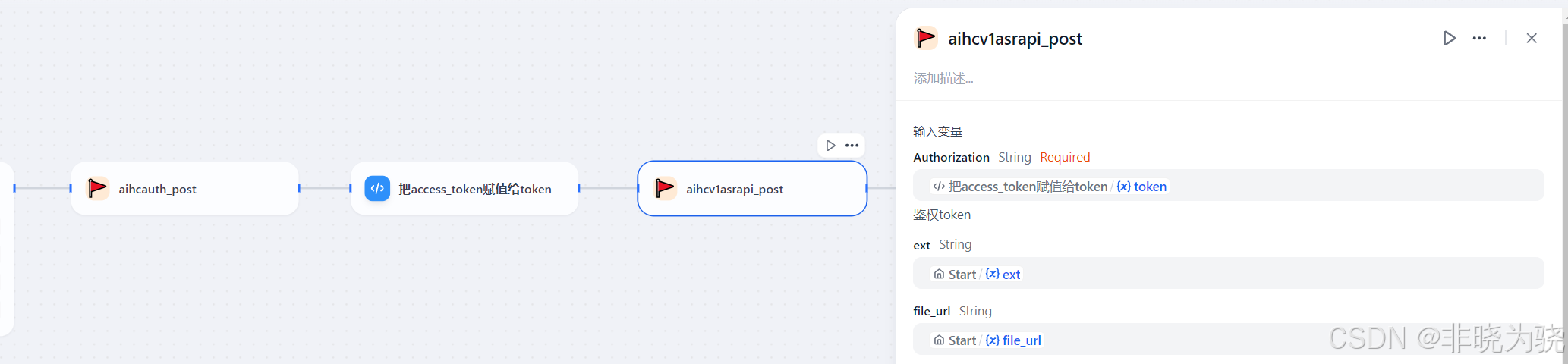
2.4 配置结束节点
假设我们配置好了短语音识别工具,再用代码提取出来 result 结果,这个结果就可以给 End 节点输出。
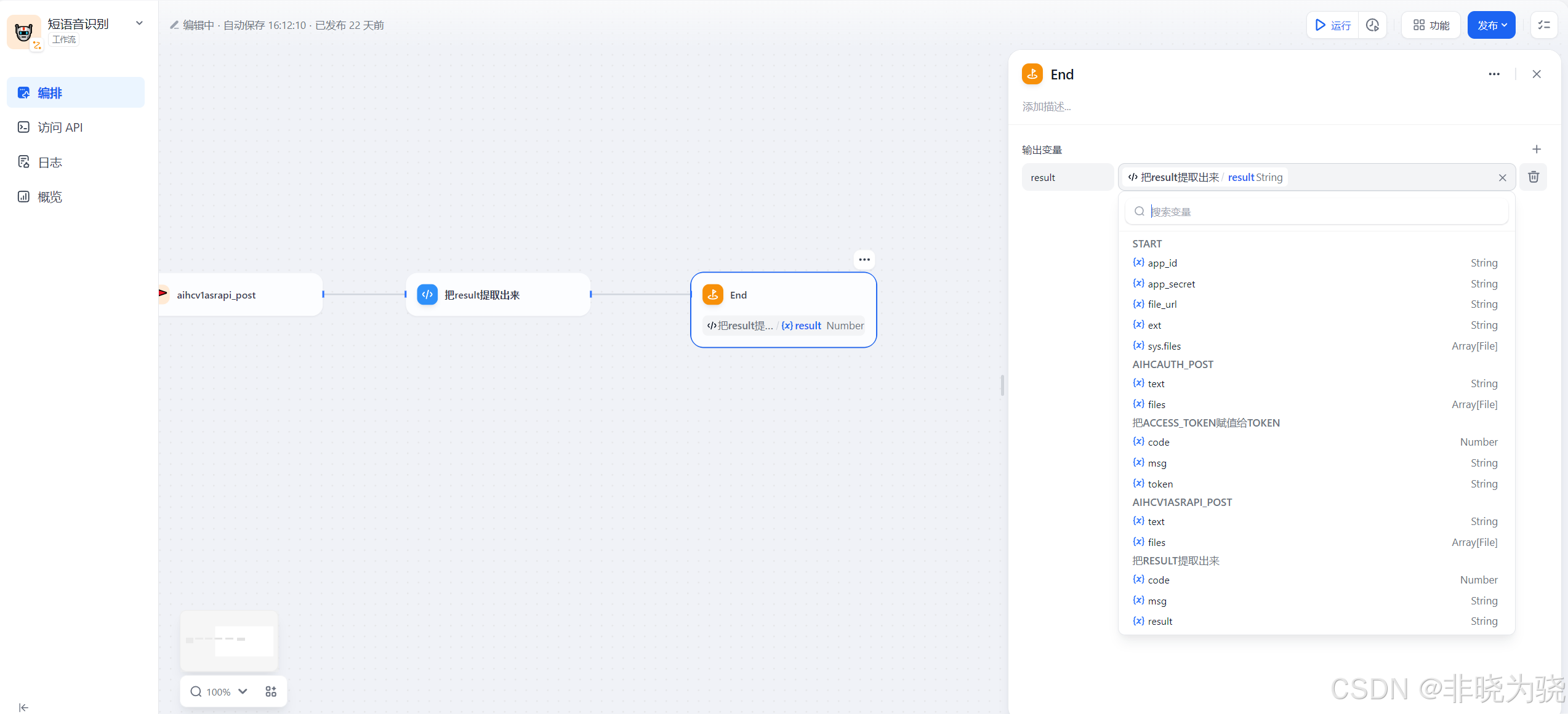
2.6. 整体

2.7. 大模型节点
这个工作流没有用到 LLM,但还是想提一下。Dify 的 LLM 节点就是可以配置自己的大模型,也可以在本地部署开源大模型,可以用到比较多的大模型。在 Agent中,用户最多可同时选用 4 个大型模型进行协同测试,这一设计使得 Dify 平台更倾向于为工作流程或 Agent 提供一个环境,让使用者能够集中精力于工作流程的精细打磨与优化。
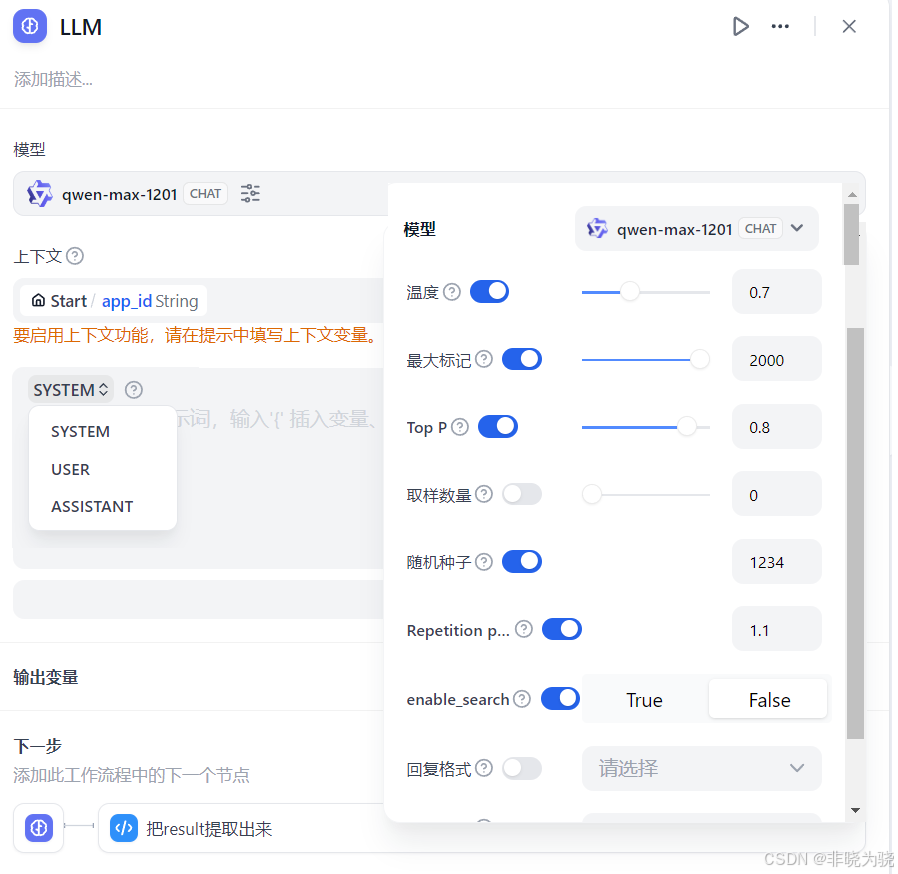
2.8. 调试工作流
右上角点击运行就是调试页面,调试结果就是呈现在右侧的这么一小条里面,即使是点了展开,宽度也是一样。这样在对长的内容,其实不是很友好,不过每个节点的信息还是记得详细的。
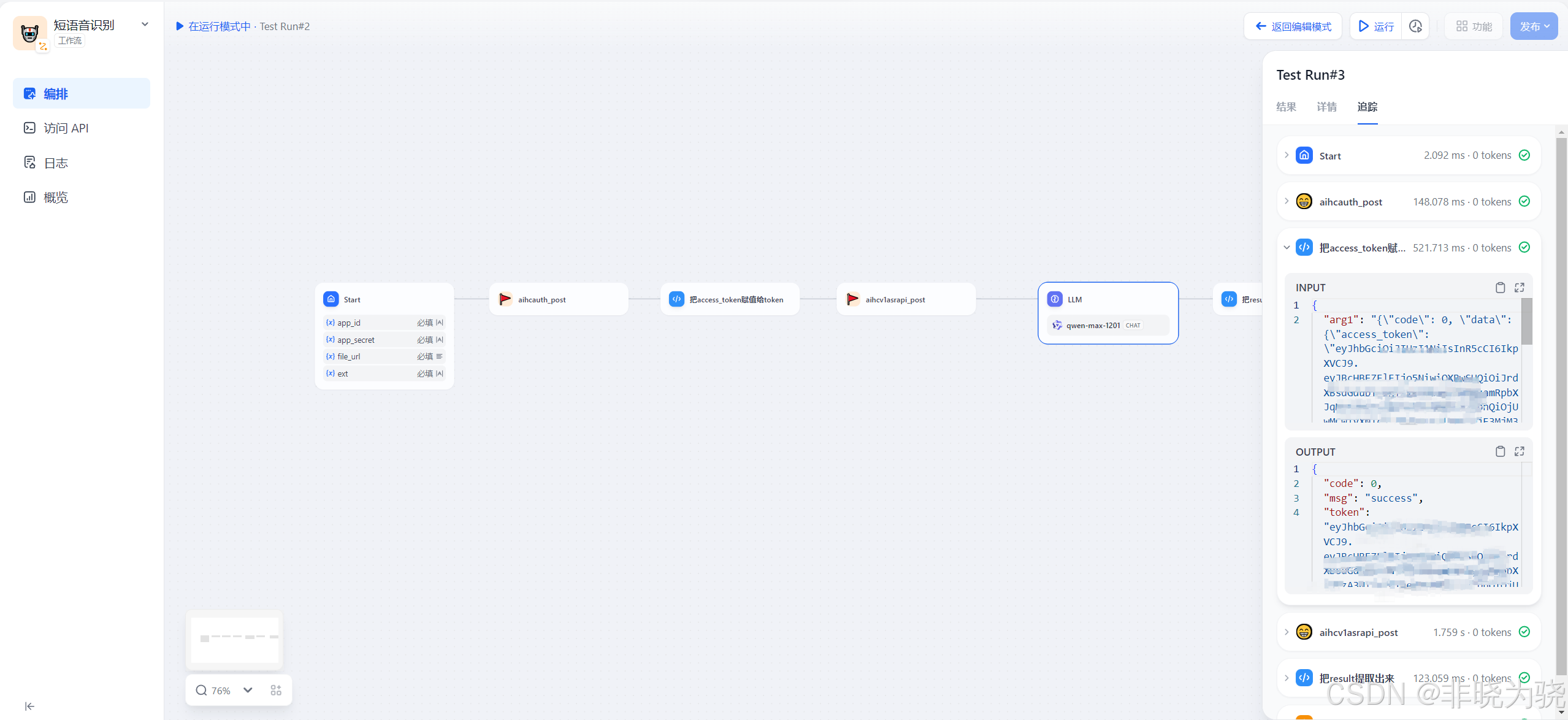
3. API 调用
Dify 对工作流的所有功能都集中在一个页面,这样不用去别的地方找,编排下面就是访问 API。访问 API 页面右上角就是 API 密钥的管理,创建。接口文档也在同一个页面,这样子就很快可以让开发者去实现接口调用。前提一样,要发布这个工作流,也不用别人审批。
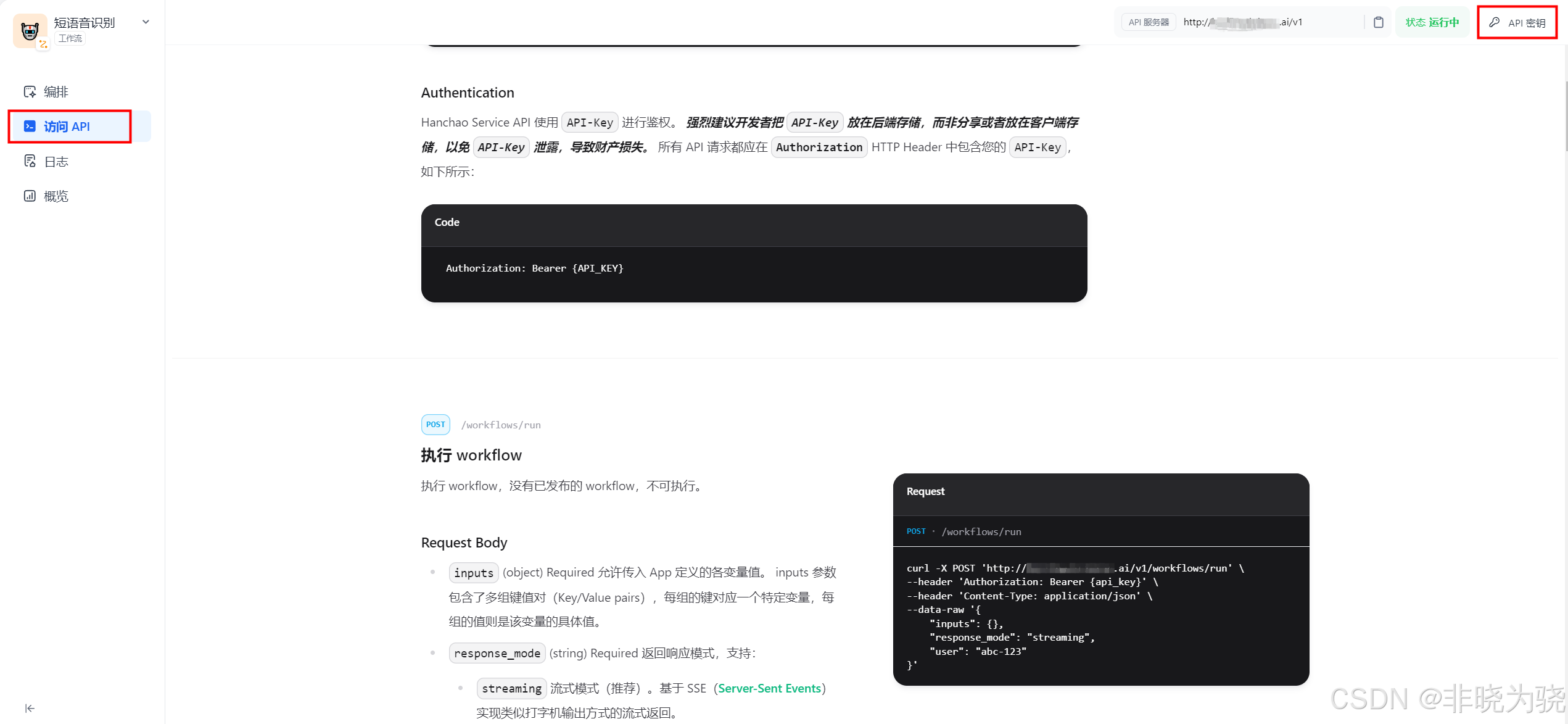
我们只列一下 Blocking 模式的接口
鉴权
API 密钥申请
请求地址
http://{IP跟每个人部署时候配置的 HOST 有关}/v1/workflows/run
Header
| 参数 | 取值 | 说明 |
|---|---|---|
| Authorization | Bearer $Access_Token | 用于验证客户端身份的访问令牌,API 密钥 |
| Content-Type | application/json | 解释请求正文的方式。 |
Body
inputs
类型:json object
是否可选:可选
说明:开始节点需要传入的参数
response_mode
类型:string
是否可选:必选
说明:
返回响应模式,支持
streaming流式模式(推荐)。基于 SSE 实现类似打字机输出方式的流式返回。blocking阻塞模式,等待执行完毕后返回结果。(请求若流程较长可能会被中断)。
user
类型:string
是否可选:必选
说明:用户标识
响应字段
| 参数 | 类型 | 说明 |
|---|---|---|
| workflow_run_id | Integer | workflow 执行 ID |
| task_id | String | 任务 ID,用于请求跟踪和下方的停止响应接口 |
| data | String | 工作流执行结果,通常为 JSON 序列化字符串,部分场景下可能返回非 JSON 结构的字符串。 |
| - id | String | workflow 执行 ID |
| - workflow_id | String | 关联 Workflow ID |
| - status | String | 执行状态, running / succeeded / failed / stopped |
| - outputs | Object | 输出内容,响应字段里面的 outputs 就是 end 节点里面配置的结果。如果里面是 result,那 output 里面就是 {"result":"xxxx"}。 |
| - error | String | 错误原因 |
| - elapsed_time | Integer | 耗时(s) |
| - total_tokens | Integer | 总使用 tokens |
| - total_steps | Integer | 总步数(冗余),默认 0 |
| - created_at | Integer | 开始时间 |
| - finished_at | Integer | 结束时间 |
示例
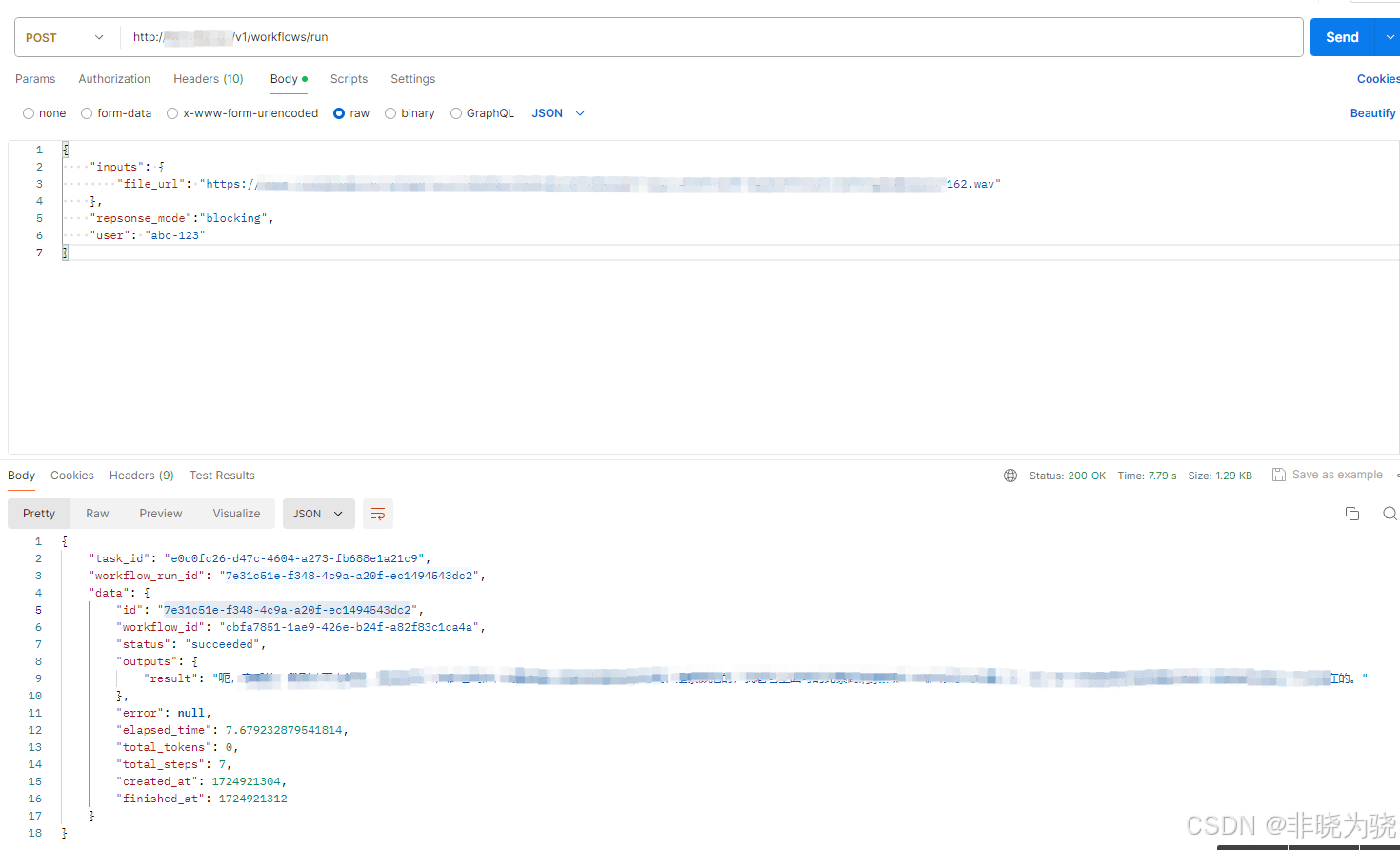
4. API 日志
发布之后的所有调用日志都可以查到,用接口返回的日志 ID 搜索,就可以找到刚才调用的结果,详情及追踪,这个还是很好用的。
不过有一个不好的是,返回的 log id 和 task id 并不能用来做搜索,必须得自己在输入加一个 uuid,然后才能搜索出来。
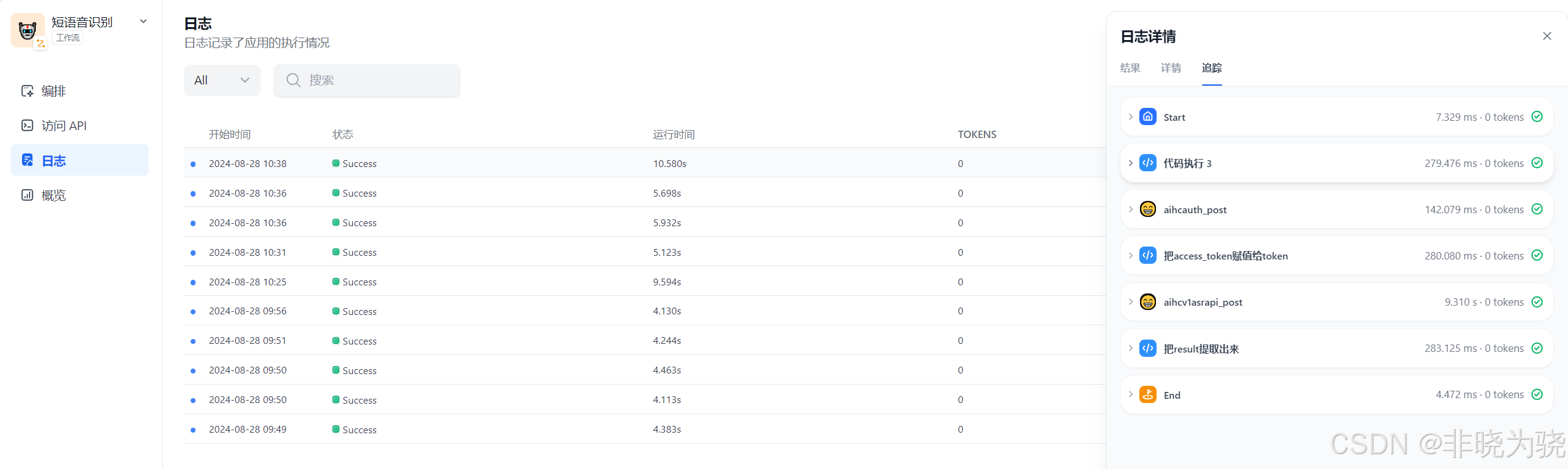
总结
初步用下来,Dify 挺适合团队内部构建工作流使用的。虽然有一些体验上不是很好,但是适合创建大模型的一些中间应用。而且工作流创建完之后,有一个日志追踪的,省掉了再加一个监控的系统(当然是对测试的时候)。给到其他开发,还是给到产品,都可以快速地体验以及分析其中的问题。如果有些小的体验上做一些优化,那这个工作流的体验其实还是很不错的,尤其是在工具节点的优化上。
最后一篇呢,就列了一些我对比 coze 和 Dify 的一些体验上的不同,Coze使用开放平台接口-【7】Dify 比较篇。